Cet article a été rédigé avec la collaboration de nos éditeurs(trices) et chercheurs(euses) qualifiés(es) pour garantir l'exactitude et l'exhaustivité du contenu.
L'équipe de gestion du contenu de wikiHow examine soigneusement le travail de l'équipe éditoriale afin de s'assurer que chaque article est en conformité avec nos standards de haute qualité.
Cet article a été consulté 33 602 fois.
Vous souhaitez envoyer un message groupé sur Facebook ? Cela est tout à fait possible, que vous utilisiez votre ordinateur, votre téléphone, ou encore une tablette. Si Facebook limite à 150 le nombre de personnes auxquelles vous pourrez envoyer un même message, vous pourrez créer plusieurs messages groupés contenant le même texte, jusqu’à ce que vous ayez contacté tous vos amis. Si vous utilisez Facebook sur votre ordinateur, vous aurez également la possibilité de créer un groupe Facebook, ce qui vous permettra d’atteindre plus de gens, grâce à une publication plutôt qu’en passant par la messagerie instantanée.
Étapes
Méthode 1
Méthode 1 sur 3:Envoyer un message groupé sur Messenger
-
1Ouvrez l'application Messenger. L’icône de cette application représente une bulle de texte bleue, avec un éclair blanc à l’intérieur. Vous la trouverez sur votre écran d’accueil, dans votre dossier applications, ou en effectuant une recherche.
- Facebook ne vous autorisera à ajouter que 150 destinataires à un même message. Si vous avez plus de 150 amis, vous devrez créer plusieurs messages pour pouvoir tous les contacter.
- Si vous devez créer plus d’un seul message, vous pourriez le composer dans une autre application, par exemple sur Notes ou Google Keep, afin de pouvoir facilement copier et coller le texte dans différents messages.
-
2Cliquez sur l’icône Nouvelle discussion. Il s’agit d’un petit crayon blanc sur Android, et d’un crayon noir sur fond blanc, sur un carré noir sur les iPhone et les iPad. Vous le trouverez en haut à droite de votre écran.
-
3Sélectionnez les destinataires. Vous pourrez taper les noms dans le champ en haut de l’écran, ou bien sélectionner vos amis dans la liste affichée.
- Une fois que vous avez sélectionné les destinataires, cliquez sur OK.
- Vous pourriez devoir cliquer sur Groupe dans le coin supérieur droit, pour pouvoir commencer à ajouter des amis.
-
4Tapez votre message. Pour commencer à taper, cliquez sur la zone de texte en bas de l’écran, pour faire apparaitre le clavier.
-
5Cliquez sur le bouton Envoyer. Il s’agit du petit avion en papier dans le coin inférieur droit. Cela enverra le message.
- Si quelqu’un répond au message, tous les destinataires que vous avez ajoutés pourront voir la réponse.
- Si vous devez contacter plus de 150 personnes, vous pourrez soit répéter ces étapes, soit recourir à la méthode Ajouter des amis à un groupe Facebook.
Publicité
Méthode 2
-
1Tapez https://www.facebook.com dans la barre de votre navigateur. Si vous n’êtes pas déjà connecté(e) à votre compte, faites-le maintenant.
- Facebook ne permet d’ajouter que 150 destinataires à un même message. Si vous avez plus de 150 amis, vous devrez créer plusieurs messages pour contacter tout le monde.
- Si vous devez créer plus d’un seul message, vous pourriez le composer dans une autre application, par exemple sur Notes ou sur Google Keep, afin de pouvoir facilement copier et coller le texte dans plusieurs messages.
-
2Cliquez sur l’icône Messages. Celle-ci ressemble à une bulle de texte avec un éclair à l’intérieur. Vous la trouverez dans le coin supérieur droit. Un menu déroulant apparaitra.
-
3Cliquez sur Nouveau groupe. Un encadré s‘affichera.
-
4Donnez un nom au groupe (facultatif). Vous pourrez faire cela en cliquant dans le champ Nommer le groupe, et en tapant le nom de votre choix.
- Vous aurez également l’option d’ajouter une icône pour le groupe en cliquant sur + à côté du champ de nom.
-
5Ajoutez jusqu’à 150 amis au message. Vous pourrez cliquer sur les noms dans la liste ou taper les noms des contacts dans le champ Rechercher des amis à ajouter.
-
6Cliquez sur Créer. L’encadré se fermera et une fenêtre de messagerie instantanée s’ouvrira.
-
7Tapez votre message et cliquez sur Entrée ou Retour. Tous les membres du groupe recevront le message dans leur boite de réception.
- Si quelqu’un répond au message, tous les membres du groupe pourront lire la réponse.
Publicité
Méthode 3
Méthode 3 sur 3:Ajouter des amis à un groupe Facebook
-
1Sur votre ordinateur, rendez-vous à la page https://facebook.com. Cette méthode vous permettra de créer un nouveau groupe de discussion sur Facebook, ce qui est différent d’envoyer un message groupé. Les messages groupés ont une limite de 150 destinataires, alors que les groupes vous permettront de contacter tous vos amis qui ont activé les notifications de groupe.
- Si vous avez beaucoup d’amis, vous pourriez ne pas pouvoir les ajouter tous en même temps.
- Tous les utilisateurs que vous inviterez dans votre groupe recevront une notification leur indiquant leur ajout au groupe. Ils auront aussi la possibilité de quitter le groupe s’ils ne souhaitent pas être inclus.
-
2Cliquez sur Groupes. Ce bouton sera situé à la gauche de votre écran.
- Si vous ne voyez pas cette option, cliquez sur votre photo de profil pour ouvrir votre propre page Facebook, cliquez sur l’onglet plus en dessous de votre photo de couverture, puis cliquez sur Groupes dans le menu.
-
3Cliquez sur Créer le groupe. Vous trouverez ce lien dans le coin supérieur droit de la page.
-
4Tapez un nom pour votre groupe. Vous devrez probablement inclure votre nom et l’objectif du groupe dans le titre, afin que vos amis comprennent de quoi il s’agit.
-
5Sélectionnez Secret dans le menu Confidentialité.
-
6Tapez les noms des amis que vous voulez ajouter. Alors que vous tapez, les suggestions de noms apparaitront en dessous de votre curseur. Vous pourrez cliquer sur le nom pour ajouter la personne.
- Si vous avez oublié des contacts à l’étape précédente, vous verrez la liste des amis suggérés sur la droite de votre publication. Vous pourrez cliquer pour les ajouter au groupe.
-
7Cochez la case à côté de Ajouter aux raccourcis. Cela vous permettra d’ajouter votre groupe au menu raccourcis dans le panneau gauche.
-
8Cliquez sur l’icône Note. Il s’agit de la petite icône bleue à la droite du champ Ajouter des amis. Cela vous permettra de taper un message que pourront lire tous vos invités.
-
9Tapez un message (facultatif). Si vous atteignez la limite sans avoir pu ajouter tous vos amis, sautez cette étape et publiez votre message dans le groupe. Sinon, entrez le message ici, afin qu’il apparaisse dans les boites de réception de chacun des utilisateurs ajoutés.
-
10Cliquez sur Créer. Cela créera le groupe, en ajoutant tous les amis sélectionnés.
- Si vous avez entré un message à l’étape précédente, il sera envoyé à ce moment-là. Si vous n’avez pas besoin d’ajouter davantage de destinataires, vous pourrez même sauter la suite de cette méthode.
-
11Cliquez sur l’icône Facebook pour revenir à votre fil d’actualité. Il s’agit du F blanc, dans le coin supérieur gauche.
-
12Cliquez sur le nom du groupe dans les raccourcis. Cela ouvrira la page du groupe.
- Si vous n’avez jusque là pas pu ajouter tous vos amis, ajoutez les utilisateurs manquants en utilisant l’option Inviter des membres, à la droite de la page.
-
13Publiez dans le groupe. Une fois que vous avez ajouté tous les contacts que vous voulez, tapez votre message dans l’encadré Écrivez quelque chose en haut de la page, puis cliquez sur le bouton Publier. Cela enverra une notification à la majorité des membres du groupe, qui pourront ensuite cliquer sur la notification pour voir ce que vous avez écrit.Publicité
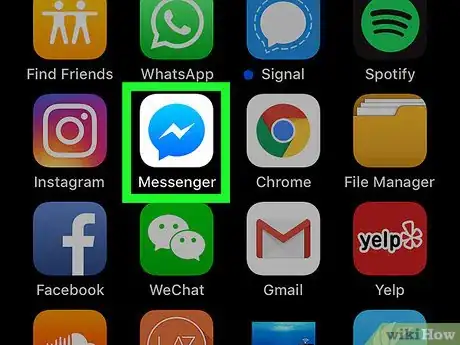
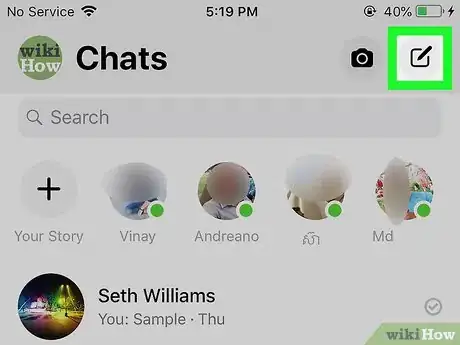
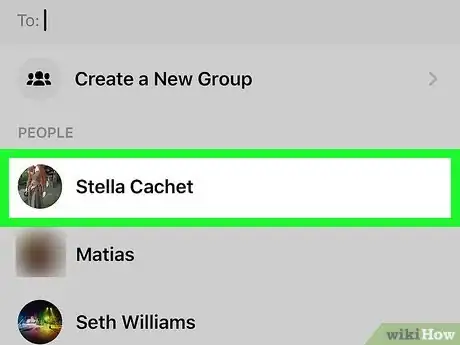

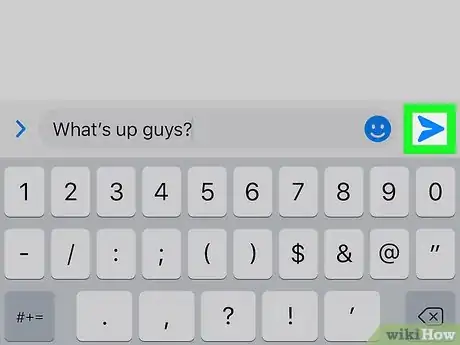
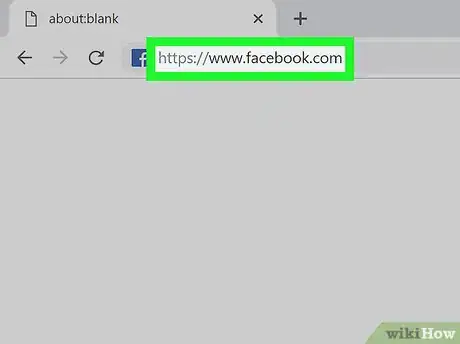
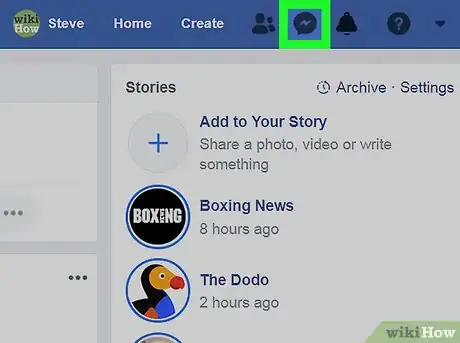
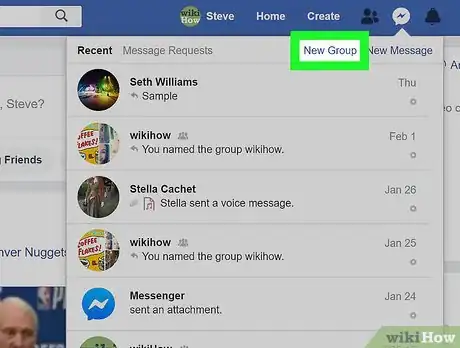
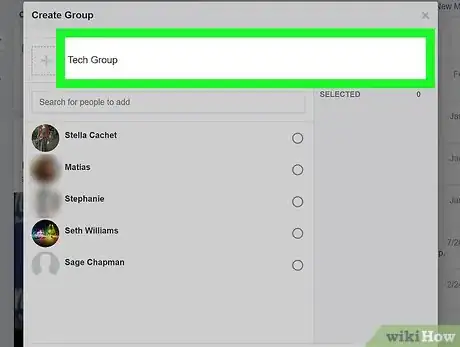
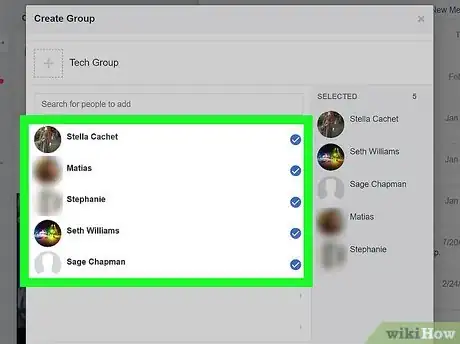
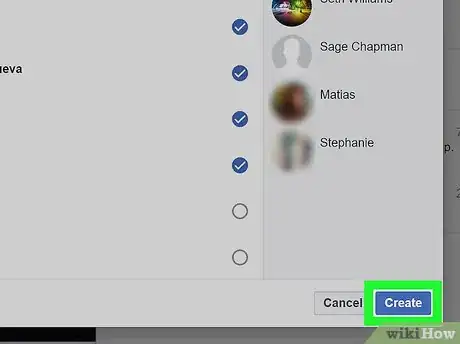

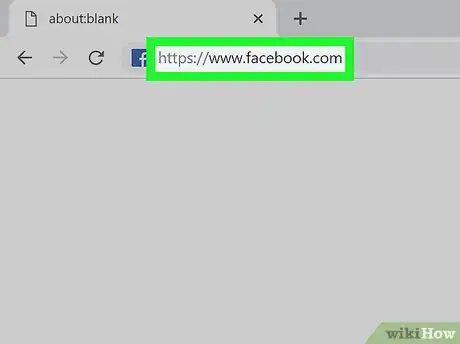
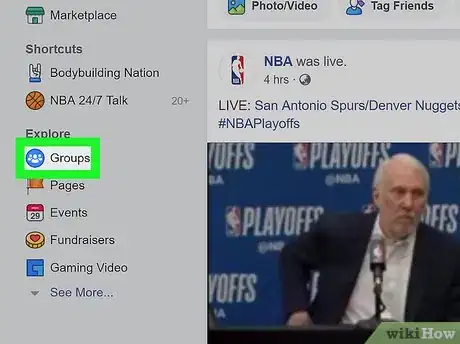
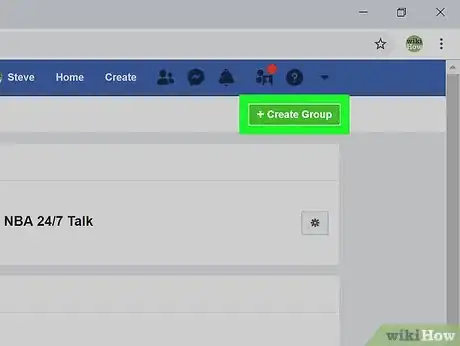
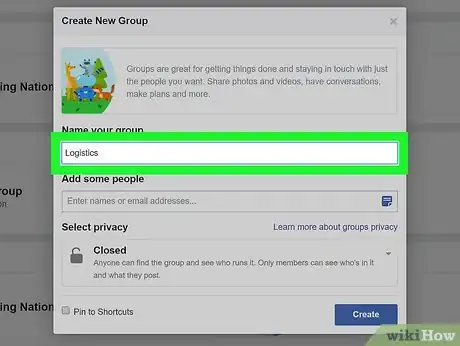
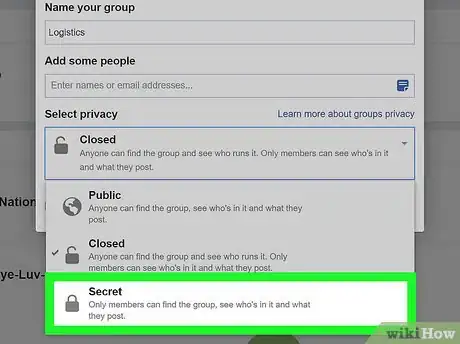
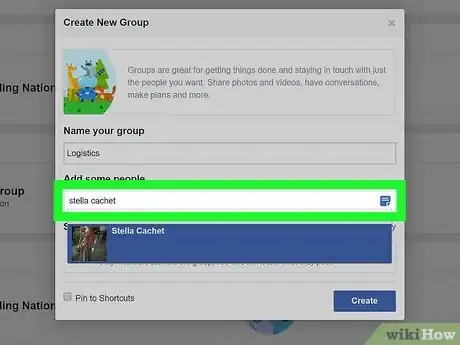
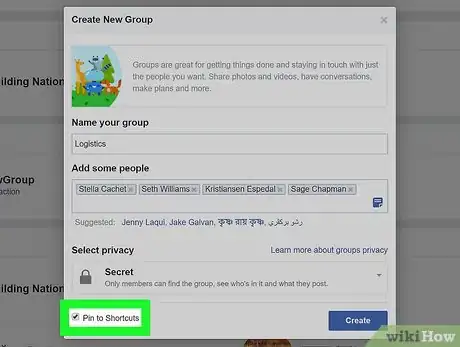
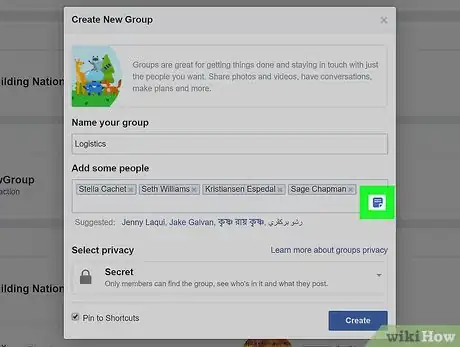
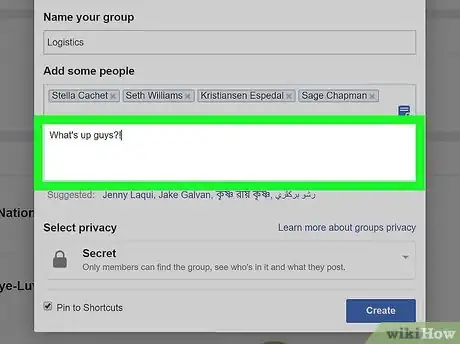
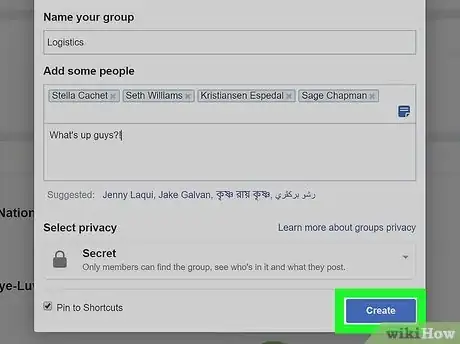
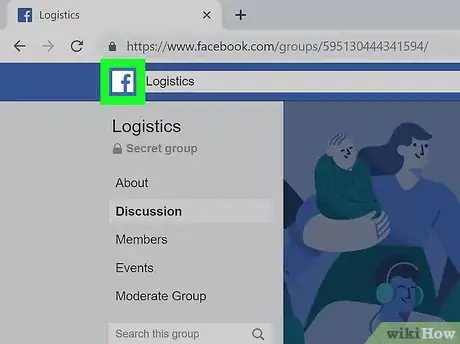
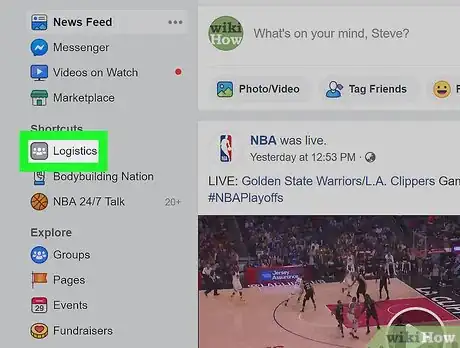
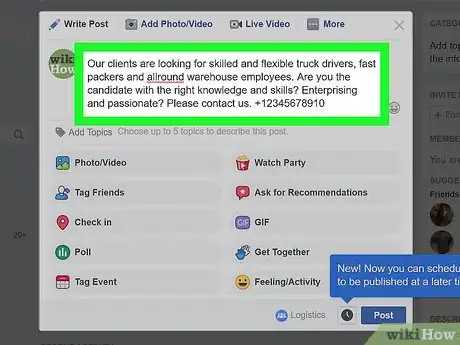













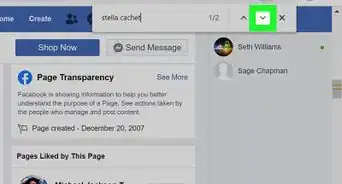





L'équipe de gestion du contenu de wikiHow examine soigneusement le travail de l'équipe éditoriale afin de s'assurer que chaque article est en conformité avec nos standards de haute qualité. Cet article a été consulté 33 602 fois.